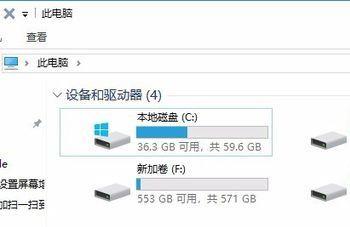在Windows10系统打开此电脑窗口的时候,每次都会有3D对象等七个文件夹,其实这些文件夹我们都是用不到的,那么我们怎么样把这七个用不到的文件夹删除呢?下面就来看看操作的方法吧。
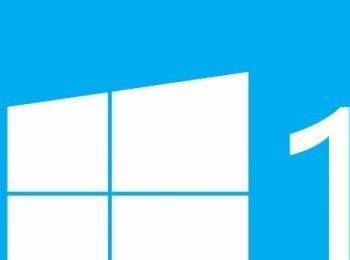
操作方法
-
01
我们先来打开Windows10系统的此电脑文件夹,可以看到在打开的窗口中有3D对象等七个文件夹。
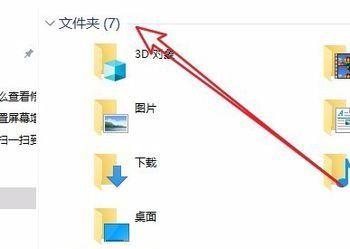
-
02
如果要删除这七个文件夹,我们只需要右键点击桌面左下角的开始按钮,在弹出菜单中选择“运行”菜单项。
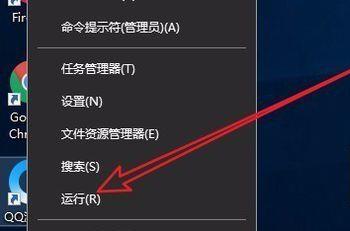
-
03
在打开的Windows10运行窗口中,我们输入命令regedit,然后点击确定按钮。
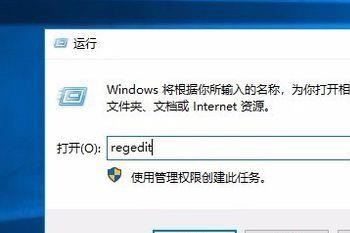
-
04
这时就会打开Windows10的注册表编辑器窗口,在窗口中我们定位到计算机\HKEY_LOCAL_MACHINE\SOFTWARE\Microsoft\Windows\CurrentVersion\Explorer\MyComputer\NameSpace
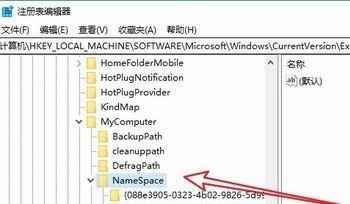
-
05
我们首先找到{088e3905-0323-4b02-9826-5d99428e115f}注册表项,然后右键点击该注册表项,在弹出菜单中选择“删除”菜单项。
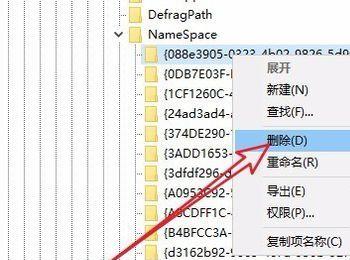
-
06
这时就会弹出一个确认删除的提示,点击“是”按钮即可。
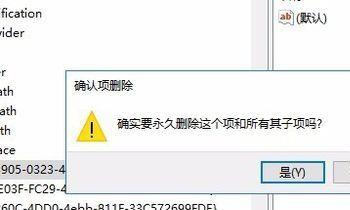
-
07
接下来我们再依次找到 “图片”文件夹:[-HKEY_LOCAL_MACHINE\SOFTWARE\Microsoft\Windows\CurrentVersion\Explorer\MyComputer\NameSpace\{24ad3ad4-a569-4530-98e1-ab02f9417aa8}] “音乐”文件夹:[-HKEY_LOCAL_MACHINE\SOFTWARE\Microsoft\Windows\CurrentVersion\Explorer\MyComputer\NameSpace\{3dfdf296-dbec-4fb4-81d1-6a3438bcf4de}] “文档”文件夹:[-HKEY_LOCAL_MACHINE\SOFTWARE\Microsoft\Windows\CurrentVersion\Explorer\MyComputer\NameSpace\{d3162b92-9365-467a-956b-92703aca08af}] “视频”文件夹: [-HKEY_LOCAL_MACHINE\SOFTWARE\Microsoft\Windows\CurrentVersion\Explorer\MyComputer\NameSpace\{f86fa3ab-70d2-4fc7-9c99-fcbf05467f3a}] “桌面”文件夹: -HKEY_LOCAL_MACHINE\SOFTWARE\Microsoft\Windows\CurrentVersion\Explorer\MyComputer\NameSpace\{B4BFCC3A-DB2C-424C-B029-7FE99A87C641}] “3D对象”文件夹: -HKEY_LOCAL_MACHINE\SOFTWARE\Microsoft\Windows\CurrentVersion\Explorer\MyComputer\NameSpace\{0DB7E03F-FC29-4DC6-9020-FF41B59E513A}”] 用同样的方法我们把另外的几个注册表项删除掉。
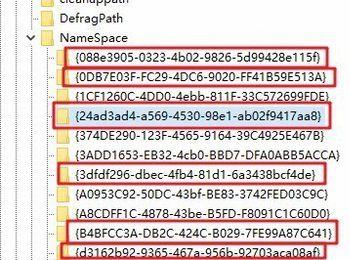
-
08
打开Windows10的此电脑窗口,刷新一下页面后,可以看到原来的七个文件夹已被删除掉了。